笔记本电脑有护眼模式吗 如何开启WIN10的护眼模式
笔记本电脑有护眼模式吗,随着现代社会对电子设备的依赖程度不断增加,人们对于电脑使用的健康问题也日益关注,在长时间使用电脑的过程中,眼睛容易感到疲劳和不适,这给我们的视力健康带来了一定的威胁。幸运的是现在的笔记本电脑已经具备了护眼模式,它能有效地减轻我们的眼睛负担,提供更加舒适的视觉体验。那么在WIN10系统中,我们如何开启这个功能呢?让我们一起来了解一下吧。
操作方法:
1.首先我们在桌面点击开始按钮,点击设置,进入设置页面。-------------------------------------------------------------------ps:其实在桌面直接右键点击显示设置也可以,这里凑个步数。。。
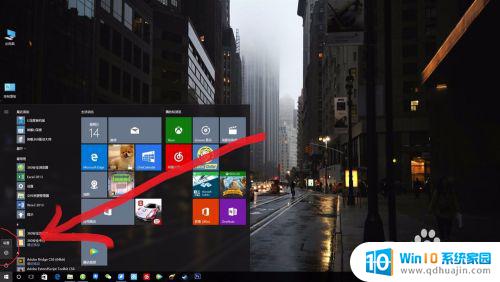
2.在设置页面点第一个系统,然后就会进入系统设置页面
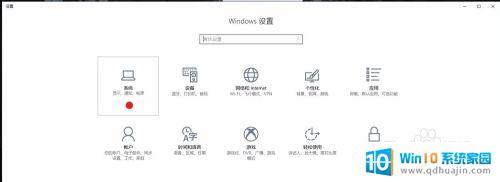
3.这里也是直接进入了显示设置页面,接下来
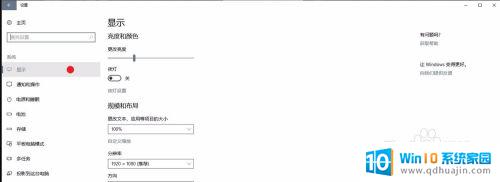
4.我们可以看到这里有个夜灯,这个不用管,我们直接点下面的夜灯设置
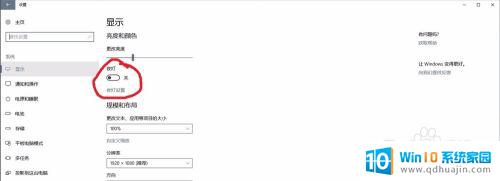
5.进入这里我们可以看到和手机类似的设置色温的界面,直接点击立即开启,是不是忽然发现屏幕黄了!
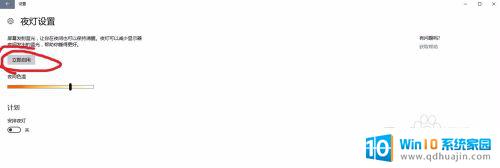
6.没错,这就是护眼模式,可以把屏幕的显示效果调成暖色,看着是不是舒服了很多?
在下面还有可以自定义色调的进度条,可以根据自己的情况调节到适合自己的程度。
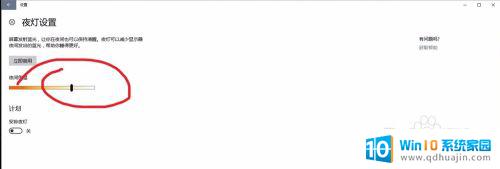
7.另外在下面还有一个计划是选项,可以设定什么时候让电脑调节色调
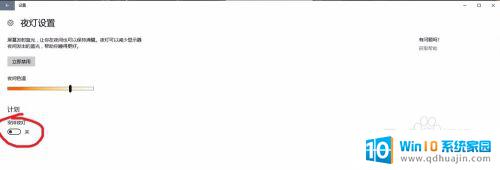
8.打开之后他又一个默认选项,默认是晚上开暖色调。这样可以尽可能的保护自己的眼睛,说起来微软还是比较贴心的,
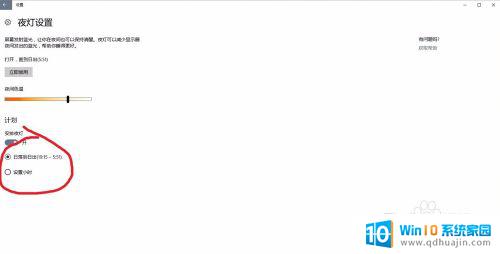
9.不过每个人的工作使用环境都不一样,我们可以选择下面的设置小时。设置自己想要的时间段,不过小编是一直开的,虽然颜色黄点,但是对眼睛好啊,除非在处理图片或者需要进行色彩还原的时候才把它关掉,总之希望大家GET到这个小设置,对自己的眼睛好点就行了。
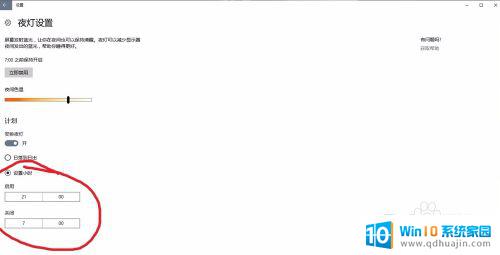
以上就是有关笔记本电脑是否具有护眼模式的全部内容,如果您遇到同样的情况,可以按照本文提供的方法解决。





